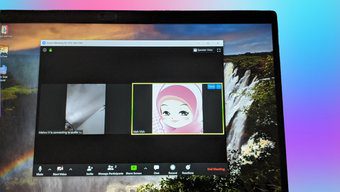Как эффективно управлять файлами и папками в Windows 10
Файлы и папки со временем накапливаются на наших компьютерах с Windows. Мы часто заканчиваем тем, что покупаем внешний жесткий диск и вскоре расширяем его. Пришло время проверить тонкое искусство управления файлами и папками на компьютерах с Windows 10.

Программы для Windows, мобильные приложения, игры - ВСЁ БЕСПЛАТНО, в нашем закрытом телеграмм канале - Подписывайтесь:)
Как и в наших домах, мы любим хранить хлам на компьютерах. Что, если «нам это когда-нибудь понадобится» — это история, которую мы рассказываем сами себе. И прежде чем мы это узнаем, слишком много папок и файлов. Знаете, в чем еще проблема? Хранить файлы легко, а искать и извлекать их сложно.
Давайте посмотрим, что мы можем с этим сделать.
1. Выгрузить/удалить файлы
На наших компьютерах так много данных, но мы не используем половину из них ежедневно. Наверное, даже больше. И нам никогда не нужно много этих файлов. Они старые, избыточные и больше не служат своей цели.
Я предлагаю вам либо удалить эти файлы и папки, либо переместить их на внешний жесткий диск или флешку. Это должно освободить много места, освободив место для нового мусора в будущем.
2. Структура папок
Я заметил, что некоторым моим друзьям нравится сохранять все файлы в одной папке. Все они. Это просто ленивый и плохой менеджмент. Создавайте папки и подпапки в логической структуре. Таким образом, все будет аккуратно, и вам будет легче перейти к нужной папке. Щелкните правой кнопкой мыши в любом месте, чтобы создать новую папку, или используйте верхнюю панель.
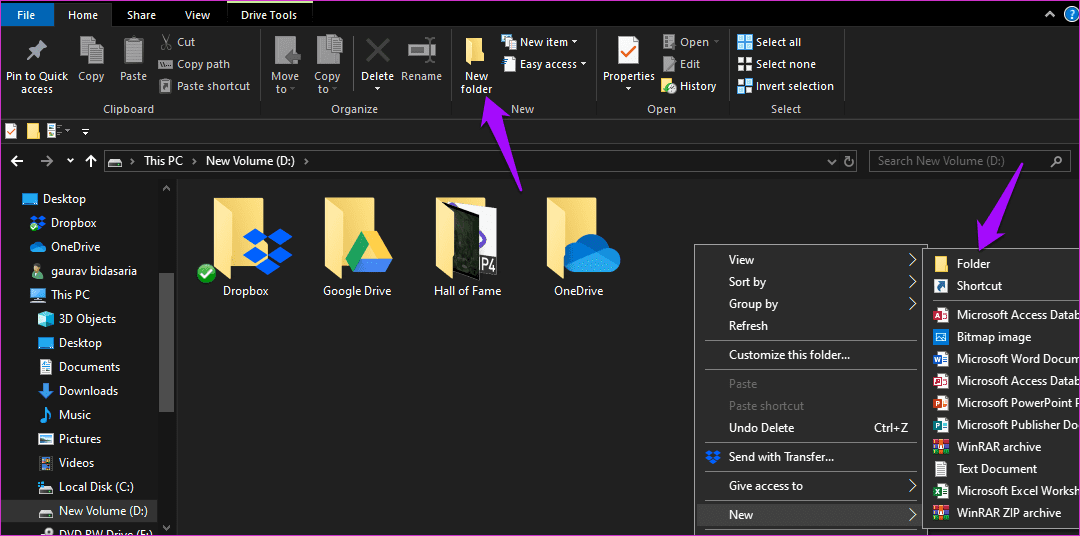
Попробуйте использовать ручку и бумагу или инструмент для составления карт разума, чтобы создать структуру, которая имеет смысл. Переместите файлы в эти папки и продолжайте настраивать по мере необходимости. Одним из примеров может быть создание структуры папок по компании, городу, отделу, человеку и проекту.
3. Не используйте блокнот
У многих пользователей есть странная привычка. Они используют Блокнот, чтобы делать быстрые заметки. Это неэффективно. Вместо этого используйте приложение для создания заметок. Мы рассмотрели так много за эти годы на GT. Это поможет вам лучше делать заметки, искать и редактировать, а также делать многое другое. Сколько текстовых файлов вы можете создать и как вы вообще ищете их содержимое?
4. Назовите логически
Это еще одна ошибка, которую совершают многие пользователи компьютеров. Они неправильно называют свои файлы и папки. Это мешает им найти то же самое позже. Назовите ваши файлы и папки логически, чтобы вы могли искать их даже спустя годы. Не используйте случайные алфавиты или цифры.

Воздержитесь от использования сокращений, вместо этого используйте полные имена, чтобы облегчить поиск и поиск. Одним из примеров может быть присвоение номеров. Назовите файлы 001, 002 и 003, если необходимо, и отчет Microsoft, профиль Стива Джобса и т. д. Всегда обращайте внимание на правильное написание, если требуется, или на логическую последовательность, если речь идет о цифрах.
5. Использование метаданных
Заметили вкладку «Вид» внутри папки? Вы можете использовать его для сортировки данных разными способами. Некоторые примеры: имя, дата, теги, размер, тип файла, автор, заголовок и многое другое. Вы также можете изменить размер значка, чтобы просматривать больше или меньше файлов в одном и том же пространстве.

Также обратите внимание на функцию «Группировать по столбцу» и «Добавить столбец». Вы можете сгруппировать похожие файлы и папки и добавить столбцы, которые отображают больше метаданных. Затем вы можете расположить их в порядке возрастания или убывания.
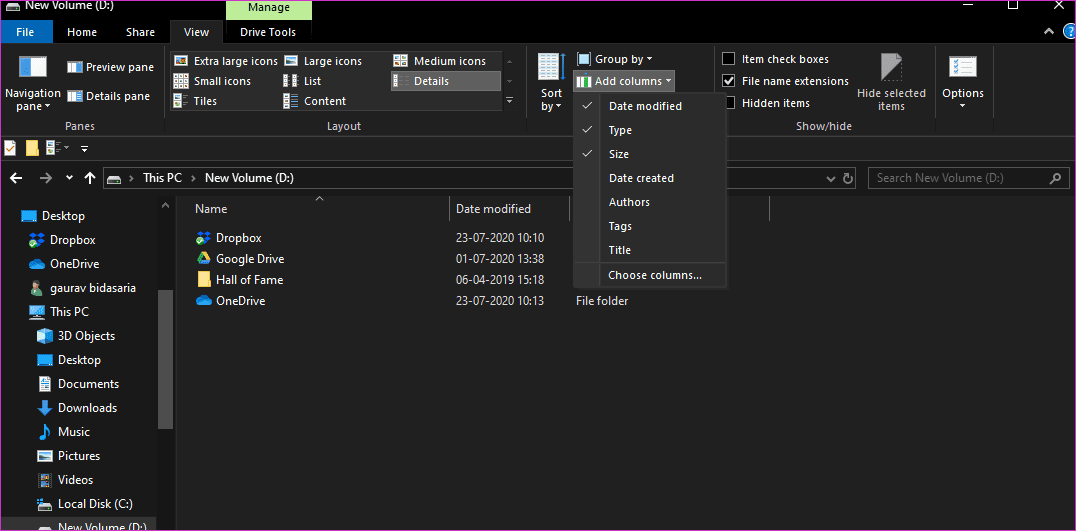
6. Приложения для облачного хранения
Заметили, что на скриншоте выше у меня есть три разные папки облачного хранилища? Это потому, что все мои файлы и папки, которые я не использую часто, хранятся на жестком диске. Остальное хранится в этих облачных приложениях. Единственная оставшаяся папка содержит некоторые старые и труднодоступные аудио- и видеофайлы.
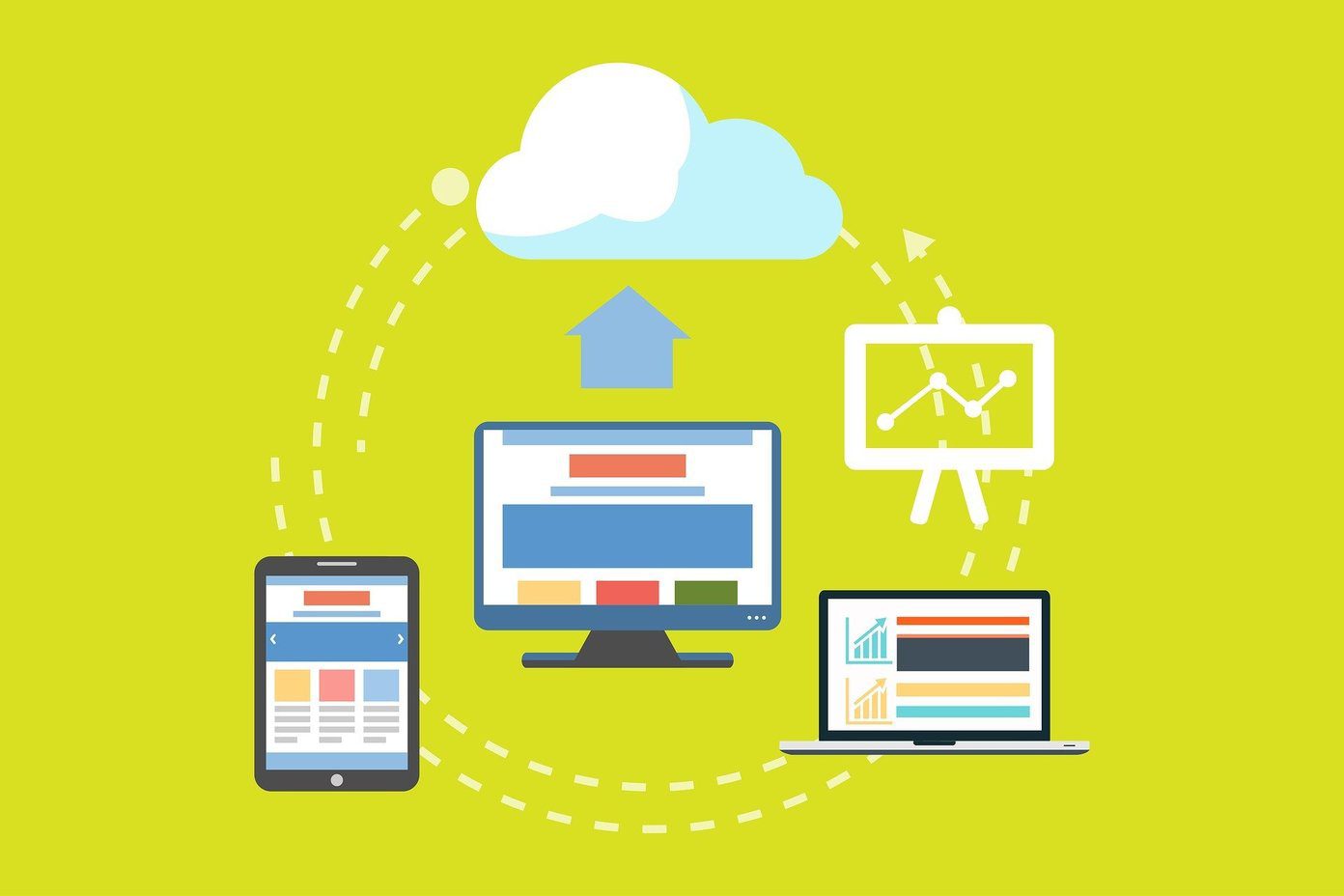
Используйте Google Docs или Microsoft Office для создания и сохранения документов. Вы также можете использовать их для сохранения других файлов в Интернете, оставляя автономное хранилище пустым для действительно важных и конфиденциальных вещей.
Использование облачного хранилища также защитит ваши данные от случайного повреждения в результате пожара, воды, кражи, падений, сбоев, ошибок и многого другого. Вам также никогда не придется сохранять дубликаты этого очень важного файла. И если вы это сделаете, он будет занимать меньше места на вашем компьютере.
7. Скрыть файлы
Большинство пользователей не обращают внимания на скрытие файлов или не знают, как это сделать. Щелкните правой кнопкой мыши любой файл, оставьте системные файлы в покое, и вы найдете возможность скрыть файл в меню «Свойства».
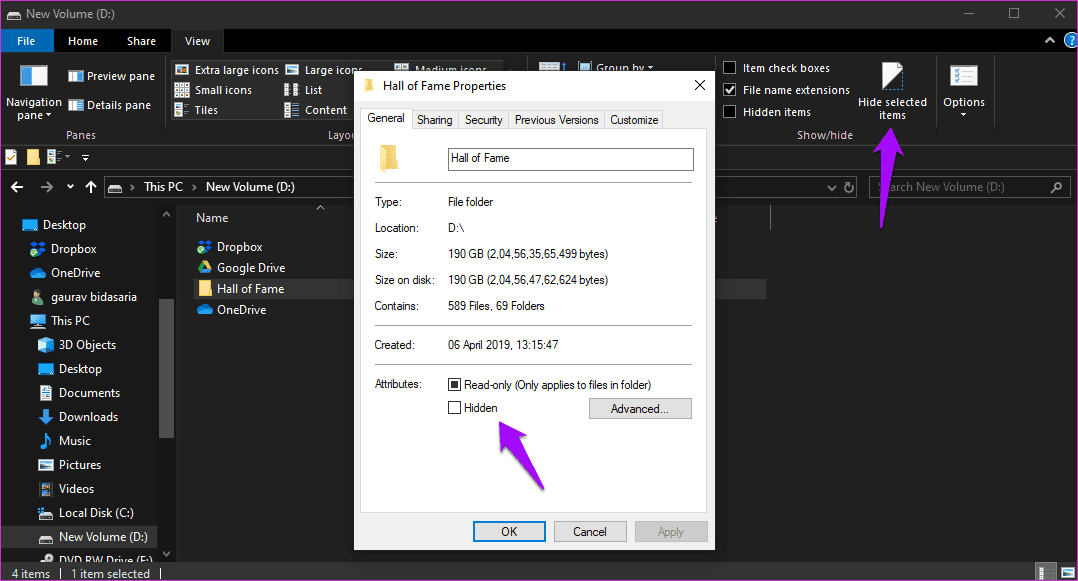
Вы также можете скрывать, отображать и просматривать скрытые файлы и папки на вкладке «Вид» в проводнике. Это отличный способ убрать беспорядок, не удаляя и даже не перемещая файлы и папки. Узнайте, как эффективно использовать его для управления файлами и папками на компьютерах с Windows 10.
8. Меню быстрого доступа
Вы найдете меню быстрого доступа на левой боковой панели проводника. Простой способ быстрого доступа к наиболее часто используемым файлам и папкам.
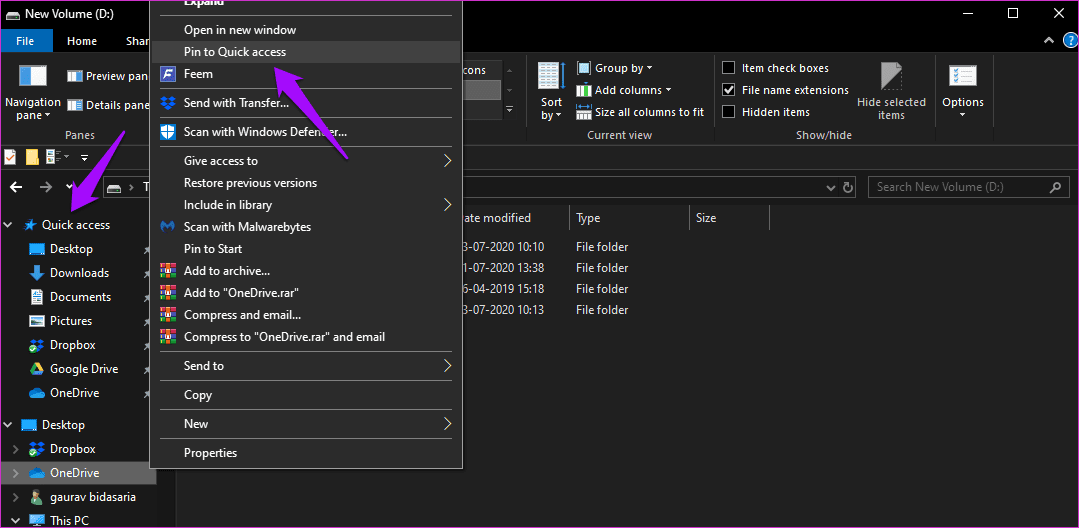
Перейдите к файлу или папке, которые вы хотите добавить, с самой боковой панели, щелкните правой кнопкой мыши и выберите «Закрепить для быстрого доступа», чтобы добавить его туда.
9. Ищите быстрее и лучше
Поиск по умолчанию в Windows 10 недостаточно хорош. Вы можете искать приложения в меню «Пуск» и файлы в проводнике. Хотя они оба работают, в лучшем случае они оба посредственны. Есть гораздо лучше и более быстрые инструменты поиска там, что вы можете использовать для поиска и обнаружения чего-либо на вашем компьютере. Иди проверь их.
Организационные навыки
Windows 10 предлагает множество способов управления и организации файлов и папок на вашем компьютере. Просто большинство людей не знают, как и не имеют времени, чтобы изучить меню. Как только вы это сделаете и начнете мыслить логически, управлять файлами и папками станет проще. Кроме того, важно понимать, что это процесс. Время от времени вам придется делать уборку в доме. Это не система «установил и забыл». Когда вы будете создавать и сохранять больше файлов и папок, вы заметите, что ситуация снова выходит из-под контроля. Может, раз в несколько месяцев?
Далее: у вас есть что-то важное, что вы хотите спрятать и защитить? Нажмите на ссылку ниже, чтобы узнать, как заблокировать файлы и папки на компьютере с Windows 10.
Программы для Windows, мобильные приложения, игры - ВСЁ БЕСПЛАТНО, в нашем закрытом телеграмм канале - Подписывайтесь:)